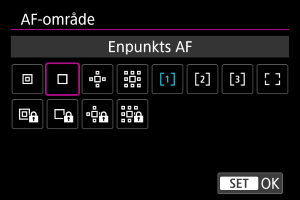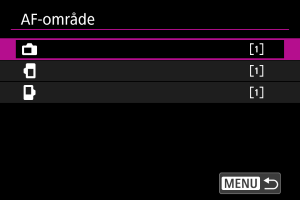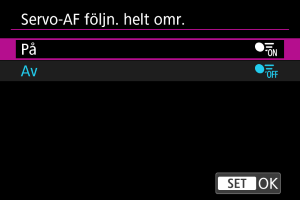Välja AF-området
- AF-område
- Välja AF-området
- Spårning över hela området med Servo AF
- Motiv att identifiera
- Ögonavkänning
- Händelseprioritet
- Spåra med en knapp
- Manuellt ställa in AF-punkter eller Zon-AF-ramar
- Justera storleken Zon-AF-ramen
- Registrera AF-punkter (utgångsposition)
- Förstorad bild
- Tips vid fotografering med AF
- Fotograferingsförhållanden som försvårar fokuseringen
- AF-område
AF-område
Detta avsnitt beskriver användning av AF-område med [: Servo-AF följn. helt omr.] satt till [Av].
- Tryck på knappen
för att välja AF-området.
- Du kan växla [
: Servo-AF följn. helt omr.] till [På] eller [Av] genom att trycka på knappen
.
- Servo AF för [
], [
], [
] eller [
] spårar motiv med [
: Servo-AF följn. helt omr.] inställt till [Av] och [
: Motiv att ident] inställt till [Inget].
: Spot-AF/
:
Spot-AF
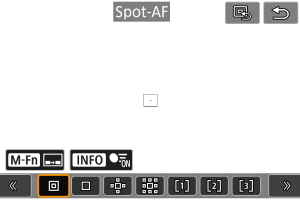
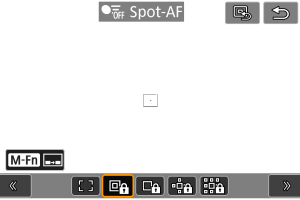
Kameran fokuserar ett smalare område än enpunkts AF.
: Enpunkts AF/
:
Enpunkts AF
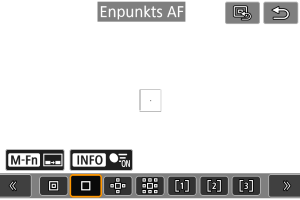
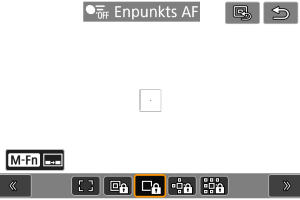
Kameran fokuserar med hjälp av en enda AF-punkt [].
: Expandera AF-omr:
/
:
Expandera AF-omr:
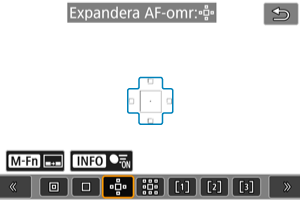
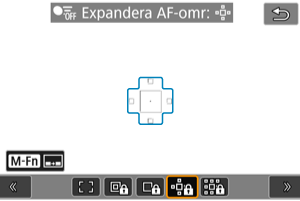
Fokuserar med en AF-punkt [] och AF-området som visas här med blått. Effektivt för motiv i rörelse som är svåra att spåra med enpunkts AF.
Det är lättare att fokusera på önskat motiv med flexibel Zon-AF.
När Servo AF används fokuserar du först med en AF-punkt [].
: Expandera AF-omr: Omgivn/
:
Expandera AF-omr: Runt
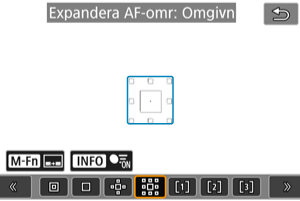
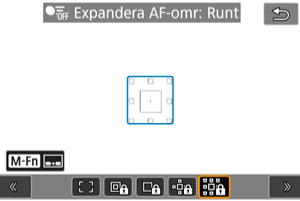
Fokuserar med en AF-punkt [] och omgivande AF-område som beskrivs här med blått vilket gör det lättare att fokusera på motiv i rörelse än med Expandera AF-område:
.
När Servo AF används fokuserar du först med en AF-punkt [].
: Flexibel zon AF 1 (standard)
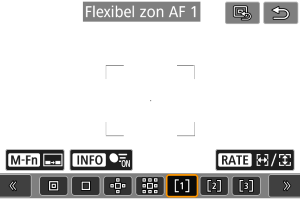
Med flexibel Zon-AF 1 kan du fritt ställa in storleken på Zon-AF-ramen [] ().
Använder automatiskt val av AF i Zon-AF-ramer för att täcka ett större område än med Expandera AF-område, vilket gör fokuseringen enklare än med 1 AF-punkt/Expandera AF-område och också effektiv för motiv i rörelse.
Som standard är en fyrkantig Zon-AF-ram inställd.
Fokusområdena baseras inte endast på närmaste motiv utan också på en mängd andra förhållanden såsom ansikten (människors och djurs), fordon, motivets rörelse och motivets avstånd.
Att trycka ned avtryckaren halvvägs visar [] över AF-punkter i fokus.
: Flexibel zon AF 2
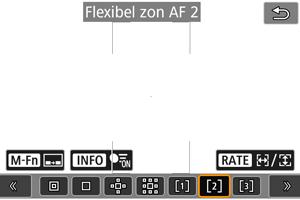
Med flexibel Zon-AF 2 kan du fritt ställa in storleken på Zon-AF-ramen [] ().
Använder automatiskt val av AF i Zon-AF-ramer för att täcka ett större område än med Expandera AF-område, vilket gör fokuseringen enklare än med 1 AF-punkt/Expandera AF-område och också effektiv för motiv i rörelse.
Som standard är en vertikal rektangulär Zon-AF-ram inställd.
Fokusområdena baseras inte endast på närmaste motiv utan också på en mängd andra förhållanden såsom ansikten (människors och djurs), fordon, motivets rörelse och motivets avstånd.
Att trycka ned avtryckaren halvvägs visar [] över AF-punkter i fokus.
: Flexibel zon AF 3
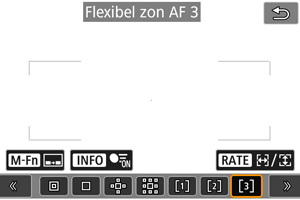
Med flexibel Zon-AF 3 kan du fritt ställa in storleken på Zon-AF-ramen [] ().
Använder automatiskt val av AF i Zon-AF-ramer för att täcka ett större område än med Expandera AF-område, vilket gör fokuseringen enklare än med 1 AF-punkt/Expandera AF-område och också effektiv för motiv i rörelse.
Som standard är en horisontal rektangulär Zon-AF-ram inställd.
Fokusområdena baseras inte endast på närmaste motiv utan också på en mängd andra förhållanden såsom ansikten (människors och djurs), fordon, motivets rörelse och motivets avstånd.
Att trycka ned avtryckaren halvvägs visar [] över AF-punkter i fokus.
: Helt AF-område
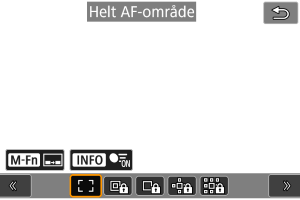
Använder automatiskt val av AF i ram för helt AF-område för att täcka ett större område än med Flexibel Zon-AF, vilket gör fokuseringen enklare än med 1 AF-punkt/Expandera AF-område/Flexibel Zon-AF och också effektiv för motiv i rörelse.
Fokusområdena baseras inte endast på närmaste motiv utan också på en mängd andra förhållanden såsom ansikten (människors och djurs), fordon, motivets rörelse och motivets avstånd.
Att trycka ned avtryckaren halvvägs visar [] över AF-punkter i fokus.
Välja AF-området
Du kan välja AF-område utifrån fotograferingsförhållandena eller motivet.
Se Manuell fokusering om du föredrar att fokusera manuellt.
Spårning över hela området med Servo AF
Du kan ställa in om du vill byta till motivföljning över hela området under Servo AF (medan avtryckaren är nedtryckt halvvägs med [: AF-funktion] satt till [Servo AF]).
Motiv att identifiera
Du kan ange villkor för automatiskt val av huvudmotivet som ska spåras.
Att välja ett annat alternativ än [Inget] visar en spårningsram [] för det detekterade huvudmotivet. Spårningsramen flyttas för att spåra motiv som börjar röra på sig.
Du kan fotografera med motivets ögon i fokus genom att ställa in [: Ögonavkänning] till ett annat alternativ än [Av] ().
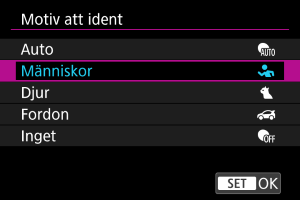
-
Auto
Automatiskt val av huvudmotivet för att spåra alla människor, djur eller fordon i scenen.
-
Människor
Identifierar personer och prioriterar identifieringsresultat för personer som är huvudmotiven att spåra.
Identifierar målens ansikten, huvud eller kroppar och följningsramar visas över alla ansikten eller huvuden som identifieras.
När ansikten, huvuden eller kroppar inte kan identifieras kan kameran spåra andra delar av kroppen.
-
Djur
Detekterar djur (hundar, katter, fåglar eller hästar) och människor där detektering av djur prioriteras för att fastställa huvudmotivet att spåra.
För djur försöker kameran detektera ansikten eller kropparna och en spårningsram visas över alla ansikten som detekteras.
När ett djurs ansikte eller hela kropp inte kan detekteras kan kameran spåra en del av kroppen.
-
Fordon
Detekterar fordon (sportbilar och motorcyklar, flygplan och tåg) och människor där detektering av fordon prioriteras för att fastställa huvudmotivet att spåra.
För fordon försöker kameran att detektera viktiga detaljer eller hela fordonet (eller för tåg den främre delen) och en spårningsram visas över någon av dessa detekterade detaljer.
När viktiga detaljer eller hela fordonet inte kan identifieras kan kameran spåra andra delar av fordonet.
Tryck på knappen
för att aktivera eller inaktivera punktdetektering för viktiga detaljer på fordon.
-
Inget
Kameran fastställer huvudmotivet automatiskt utifrån hur du komponerar bilder, utan att detektera motiv.
Spårningsramar visas inte.
Var försiktig
-
Följande typer av motiv kanske inte detekteras.
- Extremt litet eller stort
- För ljust eller mörkt
- Delvis dolt
- Svårt att skilja från bakgrunden
- Dolt av regn, snö eller dammoln
- Människors hållning samt färgen eller formen på det de har på sig kan förhindra detektering. Spårningsramar kan även visas för andra motiv än människor.
- Kameran kanske inte detekterar hundar, katter, fåglar eller hästar, beroende på ras, färg, form eller hållning. Spårningsramar kan även visas för liknande djur ut eller motiv som inte är djur.
- Kameran kanske inte detekterar två- eller fyrhjuliga fordon, flygplan eller tåg, beroende på typ, färg, form eller orientering. Spårningsramar kan även visas för liknande fordon ut eller motiv som inte är fordon.
Obs!
-
När avtryckaren trycks ned halvvägs för val av motiv kan du välja följande motiv. I scener utan relevanta motiv spårar kameran andra motiv oavsett inställningen i [
: Motiv att ident].
-
Auto
Människor, djur, fordon
-
Människor
Människor
-
Djur
Djur och människor
-
Fordon
Fordon och människor
-
- I [
: Begränsa motiv att ident.] kan du begränsa de tillgängliga inställningsalternativen för detektering till dina anpassade alternativ.
- Om kameran har problem med att detektera ditt önskade motiv när du fotograferar människor, djur eller fordon med [Auto], kan det vara lättare om du byter till det specifika inställningsalternativet för motivet.
- För att begränsa AF till ditt specificerade AF-område ska du ställa in [
: Servo-AF följn. helt omr.] till [Av] och [
: Motiv att ident] till [Inget].
Manuellt välja ett motiv för fokus
-
Kontrollera spårningsramen.

- Sikta kameran mot motivet. En AF-punkt (eller Zon AF-ram) visas på skärmen om du har satt [
: AF-område] till ett annat alternativ än [Helt AF-område]. I det här fallet ska du rikta AF-punkten mot motivet.
- En spårningsram [
] visas över motiven som detekteras.
- Spårningsramar [
] bort från AF-punkter visas i grått förutom i vissa fall.
- När det spårade motivet är nära en AF-punkt, även om det är utanför AF-punkten, blir spårningsramen vit (för att indikera den som en aktiv ram), vilket möjliggör valet som huvudmotiv.
- Att spårningsramar [
] visas som gråa gäller inte vid filminspelning.
- Sikta kameran mot motivet. En AF-punkt (eller Zon AF-ram) visas på skärmen om du har satt [
-
Fokusera och fotografera/spela in.
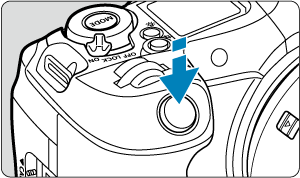

-
En spårningsram visas (i grönt för One-Shot AF eller blått för Servo AF) när du trycker ned avtryckaren halvvägs. Kameran piper dessutom (endast för One-Shot AF).
En orange spårningsram anger att kameran inte kan fokusera på motiv.
-
Obs!
- Att välja ett motiv genom att trycka på [
: AF-område] satt till [Helt AF-område] ändrar spårningsramen till [
] och låser till motivet för spårning över hela skärmen.
- Tryck på [
] för att frigöra låst följning.
- Att trycka ned avtryckaren halvvägs när AF-punkten inte överlappar spårningsramen [
] skapar ett fokus med AF-punkten.
- Den aktiva [
] kan täcka en del av motivet istället för hela ämnet.
- Storleken på spårningsramarna varierar beroende på motivet.
- Även om du har valt ett AF-område manuellt kan du växla det till [Helt AF-område] och påbörja AF med motivdetektering genom att trycka på knappen som är tilldelad till [AF på upptäckt objekt] i [
: Anpassa knappar för tagning].
Var försiktig
- Om du trycker på skärmen i stillbildsfotografering sker fokus med [One-Shot AF], oavsett inställning för AF-funktionen.
- Ansiktsigenkänning fungerar inte om ansiktet är väldigt oskarpt. Justera fokus manuellt () så att ansiktet kan identifieras och utför sedan AF.
- AF kanske inte kan känna igen motiv eller personers ansikten i skärmens kanter. Komponera om bilden så att motivet kommer i mitten eller låt motivet komma närmare mitten.
Ögonavkänning
Du kan du fotografera med människors eller djurs ögon i fokus.
-
Välj ett alternativ.
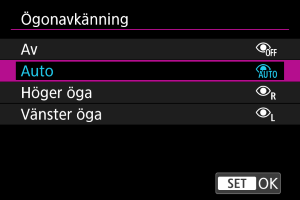
-
Av
Ögondetektering utförs inte.
-
Auto
Ögat för AF-funktionen väljs automatiskt efter ögondetektering.
-
Höger öga/Vänster öga
Prioriterar det valda ögat för AF efter ögondetektering. Om ögat på sidan med prioritet inte detekteras används det andra ögat för AF.
-
-
Sikta kameran mot motivet.
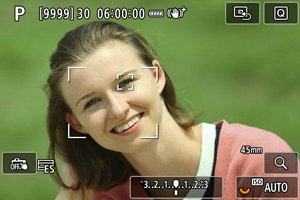
- En spårningsram visas runt ögat.
- Att välja ett öga att fokusera på när [
: AF-område] är satt till [Helt AF-område] kan du antingen trycka på skärmen eller använda
. När du använder
ändras spårningsramen igen till [
].
- Du kan också trycka på skärmen för att välja ett öga när [
: AF-område] är satt till [Helt AF-område] eller under pågående spårning.
- Om ditt valda öga inte detekteras väljs ett öga att fokusera på automatiskt.
-
Ta bilden.
Var försiktig
- Beroende på motivet och fotograferingsförhållandena kanske motivets ögon inte detekteras korrekt. Alternativt prioriteras motivets vänstra eller högra öga inte korrekt.
- Ögon detekteras inte när [
: Motiv att ident] är satt till [Inget].
Obs!
- I [
: V/H ögonavkänning] kan du begränsa de tillgängliga inställningsalternativen för detektering till dina anpassade alternativ.
Händelseprioritet
Fotbolls-, volleyboll- eller basketspelare som du fotograferar kan bearbetas som prioriterade motiv för identifiering och AF-spårning baserat på typiska rörelser (händelser) i varje sport.
Var försiktig
- Oavsiktlig spårning kan inträffa om den här funktionen används för andra sporter eller allmän fotografering.
Obs!
-
Tillgänglig under följande villkor.
- Stillbildsfotografering
- [
: Motiv att ident]: [Människor]
- [
: Slutarläge]: [Elektronisk
]
-
Konfigurera [Händelseprioritet].
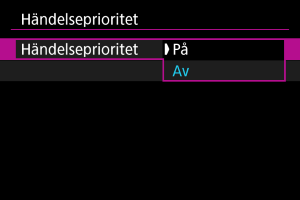
- Välj [På] och tryck sedan på
.
- Välj [På] och tryck sedan på
-
Välj [Sportevenemang].
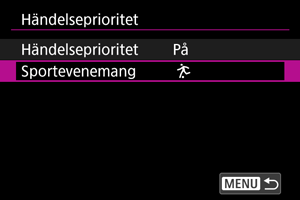
-
Välj ett alternativ.
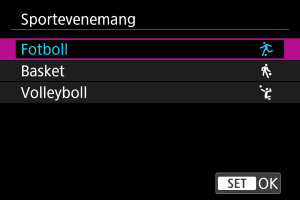
- Välj en sport och tryck sedan på
.
- Välj en sport och tryck sedan på
Var försiktig
-
Följande typer av motiv kanske inte identifieras som prioriterade motiv baserat på deras rörelse.
- Små motiv
- För ljust eller mörkt
- Delvis dolt eller utanför synvinkeln
- Är vänd bort från kameran
- Svårt att skilja från bakgrunden
- Dolt av regn, snö eller dammoln
- Använder uniformer som gör det svårt att avgöra hållningen
- Står nära varandra eller framför/bakom varandra
- I scener där bollen inte syns eller endast är delvis synlig
- Kraftigt ur fokus
- Under en flimrande belysningskälla
- Kameran kan växla motiv för att följa efter spelare som rör sig på samma sätt som de händelser som är inställda i Händelseprioritet (såsom att efterlikna en spark i fotboll).
- När flera olika motiv rör sig på väldigt typiska sätt samtidigt kan Händelseprioritet göra att kameran växlar motiv flera gånger efter varandra.
- Händelseprioritet låter kameran växla motiv upprepade gånger medan flera spelare är nära bollen.
- Kameran kan växla till andra motiv i närheten av en boll även om de inte rör sig på ett redan förinställt sätt.
Obs!
- Se AF-inställningsguiden för mer information om händelser som kan identifieras. ()
-
Åtgärden är som följer med [
: Händelseprioritet] inställt till [På].
-
Spårningen växlar till motiv som rör sig på typiska sätt när de identifieras, även om ett annat motiv redan följdes. Händelseprioritet växlar dock inte motiv om du börjar följa efter genom att trycka på skärmen eller knappar.
-
Även med [
: Prio. av pers. som ska reg.] inställt till [På] kan kameran prioritera att växla baserat på Händelseprioritet.
-
- Du kan tilldela [På] eller [Av] i [
: Händelseprioritet] till valfri knapp i [
: Anpassa knappar för tagning] ().
- Med [
: Servo-AF följn. helt omr.] inställt till [Av] växlar kameran endast motiv inom AF-området.
Spåra med en knapp
Du kan trycka på en knapp som är tilldelad [Starta/stoppa AF-följn. helt omr.] i [: Anpassa knappar för tagning] för att spåra motiv med en spårningsram [
]. Detta exempel är baserat på att tilldela knappen
().
-
Kontrollera AF-punkten.
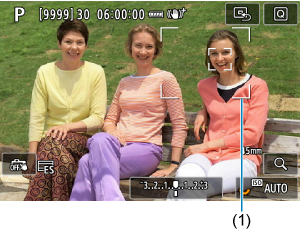
- AF-punkten (1) visas.
- Med Expandera AF-området:
eller Expandera AF-område: Runt, närliggande AF-punkter visas även.
- Med flexibel Zon-AF visas den specifika Zon-AF-ramen.
-
Tryck på
-knappen.
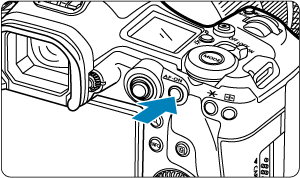

- AF-punkten ändras till en spårningsram [
] som låser sig till motivet för spårning och följer motivet på skärmen om det rör sig. Tryck på knappen
igen för att avbryta spårningen.
- Spårningsramen ändras till [
] när flera motiv kan detekteras och du kan använda
för att välja ett motiv att fokusera på.
- När spårningen påbörjars kommer motivet att spåras över hela skärmen, oavsett det angivna AF-området.
- Positionen för AF-områden och -punkter när spårningen stannar efter att du har tryckt ned avtryckaren halvvägs, eller helt, motsvarar spårningsramens position under spårning. Positionen för AF-områden och -punkter när spårningen stannar under fotografering i vänteläge motsvarar positionen före spårning.
- AF-punkten ändras till en spårningsram [
-
Ta bilden.
Manuellt ställa in AF-punkter eller Zon-AF-ramar
Du kan ställa in AF-punkt eller ram för AF-område manuellt. Här används flexibel Zon-AF på 1 skärm som ett exempel.
-
Kontrollera AF-punkten.
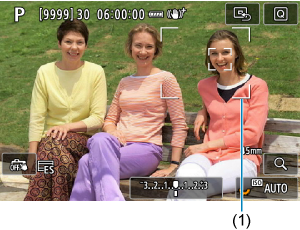
- AF-punkten (1) visas.
- Med Expandera AF-området:
eller Expandera AF-område: Runt, närliggande AF-punkter visas även.
- Med flexibel Zon-AF visas den specifika Zon-AF-ramen.
-
Flytta AF-punkten.

- Använd
för att flytta AF-punkten till positionen för fokusering (men observera att med vissa objektiv kanske den inte rör sig till kanten på skärmen).
- Du kan också fokusera genom att trycka på en position på skärmen.
- Tryck
rakt eller tryck på [
] in för att centrera AF-punkten eller Zon-AF-ramen.
- Du kan ändra storleken på Zon-AF-ramen som används för flexibel Zon-AF ().
- Använd
-
Fokusera och ta bilden.
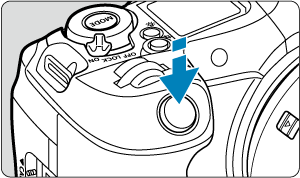
- Placera AF-punkten över motivet och tryck ned avtryckaren halvvägs.
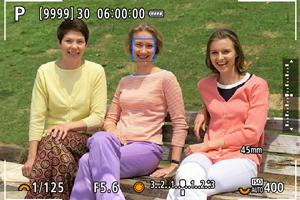
- När fokus uppnås skiftar AF-punkten till blått.
- Om fokus inte uppnås blir AF-punkten orange.
Var försiktig
- Kameran fortsätter att flytta AF-punkten [
] för att följa motiv när flexibel Zon-AF och Servo AF är inställda, men under vissa fotograferingsförhållanden (t.ex. när motiven är små), går det kanske inte att spåra motivet.
- Det kan vara svårt att fokusera när du använder en perifer AF-punkt. I så fall väljer du en AF-punkt i mitten.
- Att trycka på skärmen för att fokusera kommer att fokusera med [One-Shot AF] oavsett inställning för AF-funktionen.
Justera storleken Zon-AF-ramen
Du kan ändra storleken på Zon-AF-ramen som visas för flexibel Zon-AF 1–3.
-
Tryck på knappen
medan inspelningsskärmen visas.
-
Tryck på
-knappen.
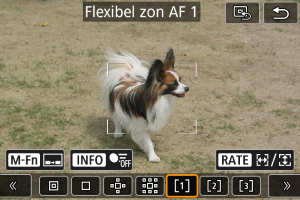
-
Justera storleken Zon-AF-ramen.
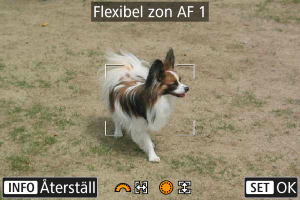
- Använd ratten
eller
för att justera Zon-AF-ramens storlek och tryck sedan på
.
- Tryck på knappen
för att återställa standardinställningen.
- Använd ratten
Registrera AF-punkter (utgångsposition)
Du kan spara positionen för en ofta använda AF-punkt. För att växla från den aktuella AF-punkten till din registrerade AF-punkt kan du använda en knapp du tilldelar på skärmen för avancerade inställningar för [Direktval av AF-punkt], [Starta ljusmätning och AF], [Växla till registrerad AF-punkt] eller [Lagra/hämta bildfunktion], i [: Anpassa knappar för tagning] ().
-
Välj önskat AF-område.
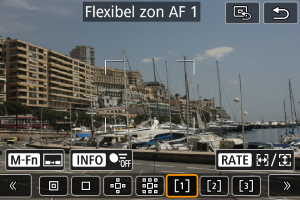
- Tryck på knappen
för att välja ett AF-område.
- Flytta AF-punkten eller Zon-AF-ramen till den position du vill registrera.
- Tryck på knappen
-
Registrera AF-punkten eller Zon-AF-ramen.
- Håll knappen
nedtryckt och tryck på knappen
eller tryck på och håll knappen
nedtryckt till kameran piper och registrerar AF-punkten.
- Den registrerade AF-punkten blinkar grått.
- Registrering när kameran är inställd på komplett AF-område registrerar hela AF-området som utgångsposition.
- Håll knappen
Obs!
- Rensa registrerade AF-punkter genom att hålla knappen
nedtryckt och trycka på knappen
eller trycka på och hålla knappen
nedtryckt.
- Du kan också rensa registrerade AF-punkter genom att rensa alla kamerainställningar.
- Du kan registrera separata utgångspositioner för varje kameraorientering när inställningen för den orienteringslänkade AF-punkten () sätts till [Separat AF-punkt: omr+pkt] eller [Separat AF-punkt: pkt].
- Även om det inte har någon effekt om du försöker registrera en utgångsposition medan ett motiv spåras med en spårningsram, kan du rensa registrerade positioner vid detta tillfälle.
Förstorad bild
För att kontrollera fokus kan du förstora skärmen med cirka 6× eller 15× genom att trycka på knappen (eller trycka på [
]).
-
Förstoringen centreras på spårningsramen medan spårningsramen är vit (som en aktiv ram) efter motivdetektering.
Förstoringen centreras på AF-punkten (i mitten av skärmen) när motiv detekteras och spårningsramen är grå eller när motiv inte kan detekteras.
- Autofokus sker i förstorad bild om du trycker ned avtryckaren halvvägs.
- När den ställs in till Servo AF eller AI Focus AF kan du trycka ned avtryckaren halvvägs i förstorad bild för att återgå till normal vy för fokusering.
Var försiktig
- Om det är svårt att fokusera med förstorad bild återgår du till normal vy och utför AF.
- Om AF utförs i normal vy och sedan använder förstorad bild, kan oskärpa uppstå.
- AF-hastigheten skiljer sig åt mellan normal vy och förstorad bild.
- AF vid förhandsgransknings och Filmservo-AF är inte tillgängliga i förstorad bild.
- Vid förstorad bild det svårare att fokusera på grund av kameraskakning. Vi rekommenderar att du använder ett stativ.
Tips vid fotografering med AF
- Om du trycker ned avtryckaren halvvägs efter att fokus uppnåtts ställs fokus in igen.
- Bildens ljusstyrka kan förändras före och efter autofokusering.
- Beroende på motiv och fotograferingsförhållanden kan det ta längre tid att fokusera eller också kan serietagningshastigheten minska.
- Om ljuskällan ändras när du fotograferar, kan skärmen flimra och det kan vara svårt att ställa in fokus. I så fall startar du om kameran och återupptar fotograferingen med AF under önskad ljuskälla.
- Om det inte går att fokusera med AF kan du fokusera manuellt ().
- Om motiven finns i kanten av skärmen och det är svårt att ställa in fokus, kan du försöka centrera motivet (eller AF-punkten eller ramen för AF-området) så att de hamnar i fokus och sedan komponera om bilden innan du tar den.
- Med vissa objektiv kan det ta längre tid att uppnå fokus med autofokus, eller så går det inte att få exakt fokusering.
Fotograferingsförhållanden som försvårar fokuseringen
- Motiv med låg kontrast som blå himmel, enfärgade ytor och detaljer eller andra fall som utjämnas i skuggor eller högdagrar.
- Motiv i svagt ljus.
- Ränder och andra mönster där det bara finns kontrast i horisontell riktning.
- Motiv med upprepade mönster (till exempel fönster i skyskrapor, tangentbord osv.).
- Tunna linjer och motivets konturer.
- Under ljuskällor med ständigt föränderlig ljusstyrka, färger eller mönster.
- Nattfoton eller ljuspunkter.
- Bilden flimrar under lysrörs- eller LED-belysning.
- Ytterst små motiv.
- Motiv i kanten av skärmen.
- Motiv i starkt motljus eller reflekterande motiv (till exempel bilar med mycket reflekterande kaross osv.).
- Motiv nära eller långt borta som skyms av en AF-punkt (till exempel ett djur i en bur osv.).
- Motiv som rör sig inom AF-punkten och inte är stilla på grund av kameraskakningar eller oskärpa.
- AF när motivet är långt utanför fokuspunkten.
- Mjuka fokuseringseffekter får du med hjälp av ett objektiv med mjukt fokus.
- Ett specialeffektfilter används.
- Brus (ljusa prickar, ränder m.m.) framträder på skärmen vid AF.
AF-område
Tillgänglig autofokusräckvidd varierar beroende på vilket objektiv som används och inställningar såsom sidförhållande, filminspelningsstorlek och digital IS för film.